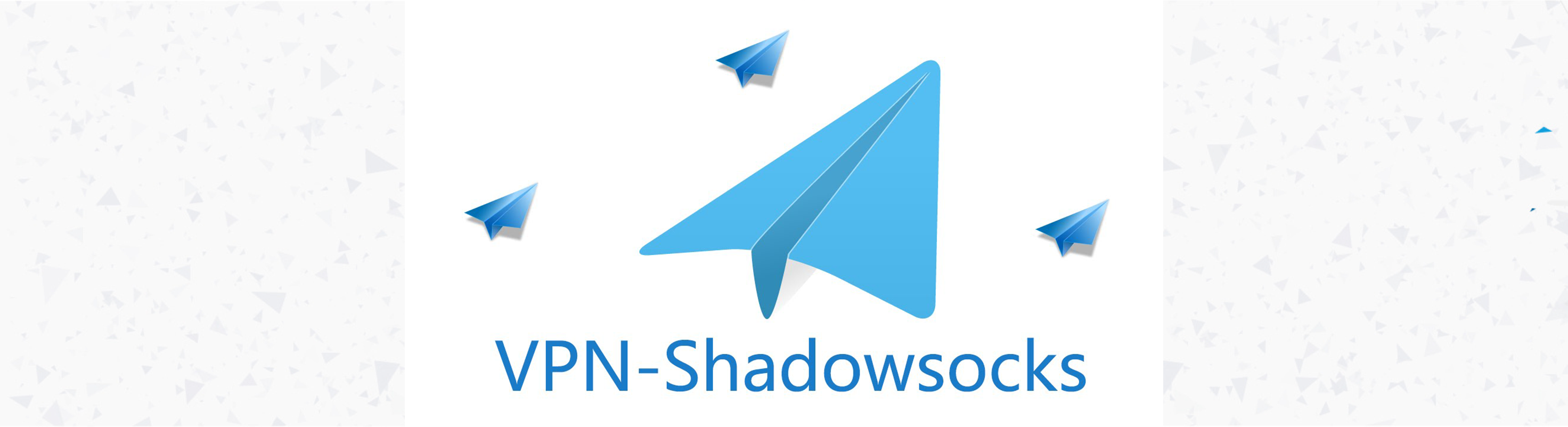前言
曾经也用过蓝灯,鱼摆摆等科学工具来实现科学上网,后来渐渐的要不就是失效,要不就是价格偏高,而且作为一个爱折腾的人,这些实在是不得劲,稳定性很差,既然都是通过海外服务器来实现,那还不如自己直接整一个来的干脆利落,而且稳定性和速度都6得飞起,首先在这里得声明,天下没有免费的午餐,优质的服务器还是得花费一定的费用,如果你只是用来搭建科学上网环境,那么你也可以通过共享给小伙伴或者其他方式来分摊你的压力。本文主要介绍利用Vutrl和Shadowsocks配合搭建科学上网环境。
1 科普
这部分介绍一些搭建过程中涉及到的背景知识:
1.1 什么是 Shadowsocks
shadowsocks的工作原理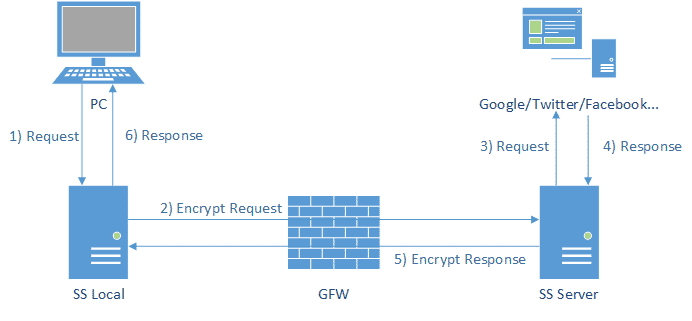
Shadowsocks(ss) 是由 Clowwindy开发的一款用来加密传输资料的软件,不过也正因为它加密传输资料的特性,使得 GFW 无法区分它所传输的资料。
1.2 什么是 VPS 和 Vultr
VPS (Virtual private server) 译作虚拟专用伺服器。你可以理解为是云端的一台远程电脑,你可以给它安装操作系统、软件,并通过一些工具连接和远程操控它。
Vultr 是一家 VPS 服务器提供商,有美国、亚洲、欧洲等多地的 VPS。它家的服务器以性价比高闻名,按时间计费,最低的资费为每月2.5美刀,不过现在已经脱销了,最低只有5美刀的了。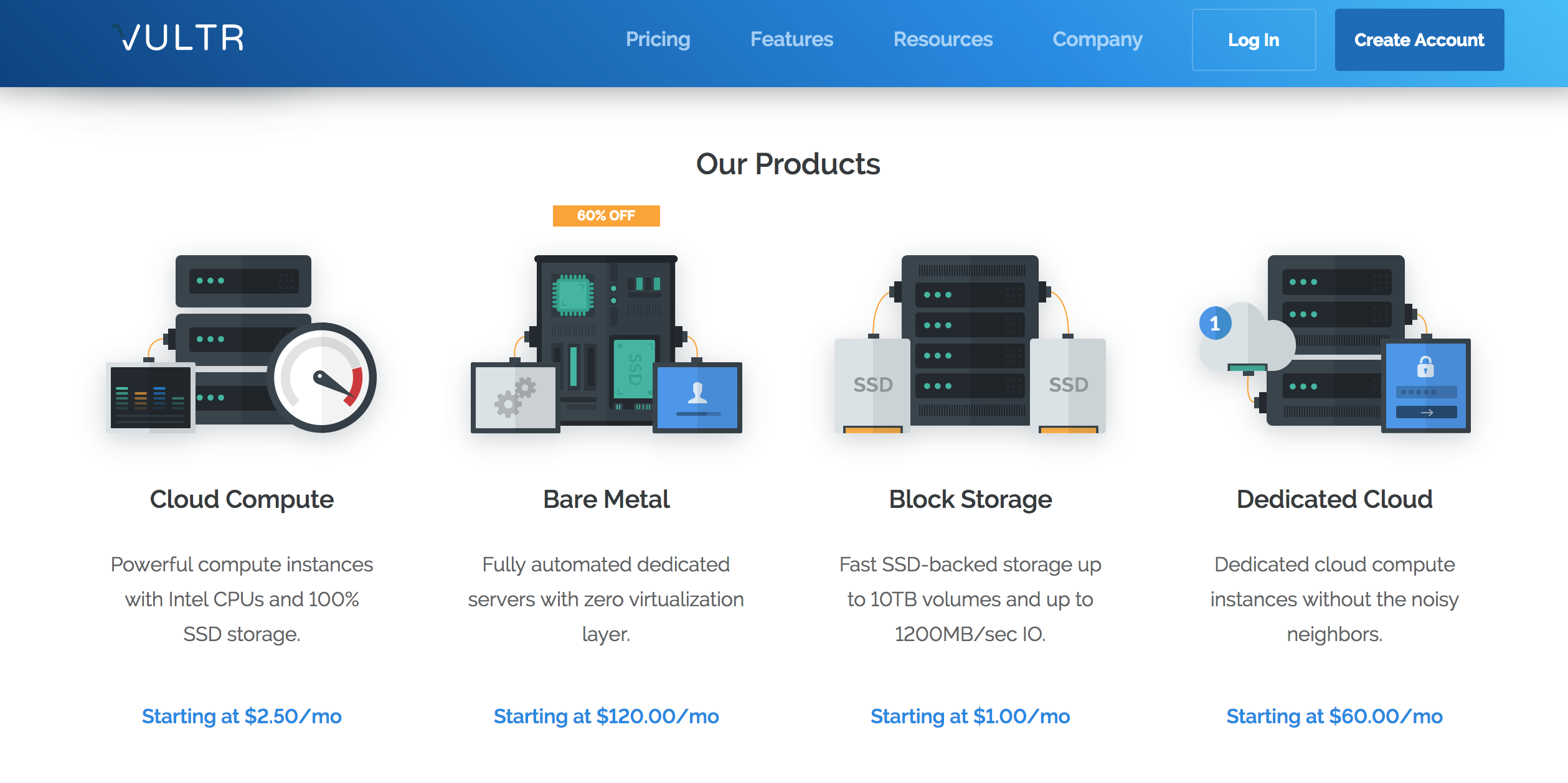
比 Vultr 价格更低的服务商也有许多,比如搬瓦工,和 V 家差不多的配置只要19.9美刀每年,但是夜间的速度实在慢的感人。
1.3 什么是 Linux 和 SSH
Linux 是免费开源的操作系统,大概被世界上过半服务器所采用。有大量优秀的开源软件可以安装,上述 Shadowsocks 就是其一。你可以通过命令行而不仅仅是通过图形界面来给 Linux 操作系统「下命令」,比如进入一个文件夹。
而 SSH 是一种网络协议,作为每一台 Linux 电脑的标准配置,用于计算机之间的加密登录。当你为租用的 VPS 安装 Linux 系统后,只要借助一些工具,就可以用 SSH 在你自己的 Mac/PC 电脑上远程登录该 VPS 了。
2 购买和连接 VPS
2.1 注册 Vultr 和部署 VPS
访问 Vultr.com 注册帐号,然后按下图进行部署心得服务器。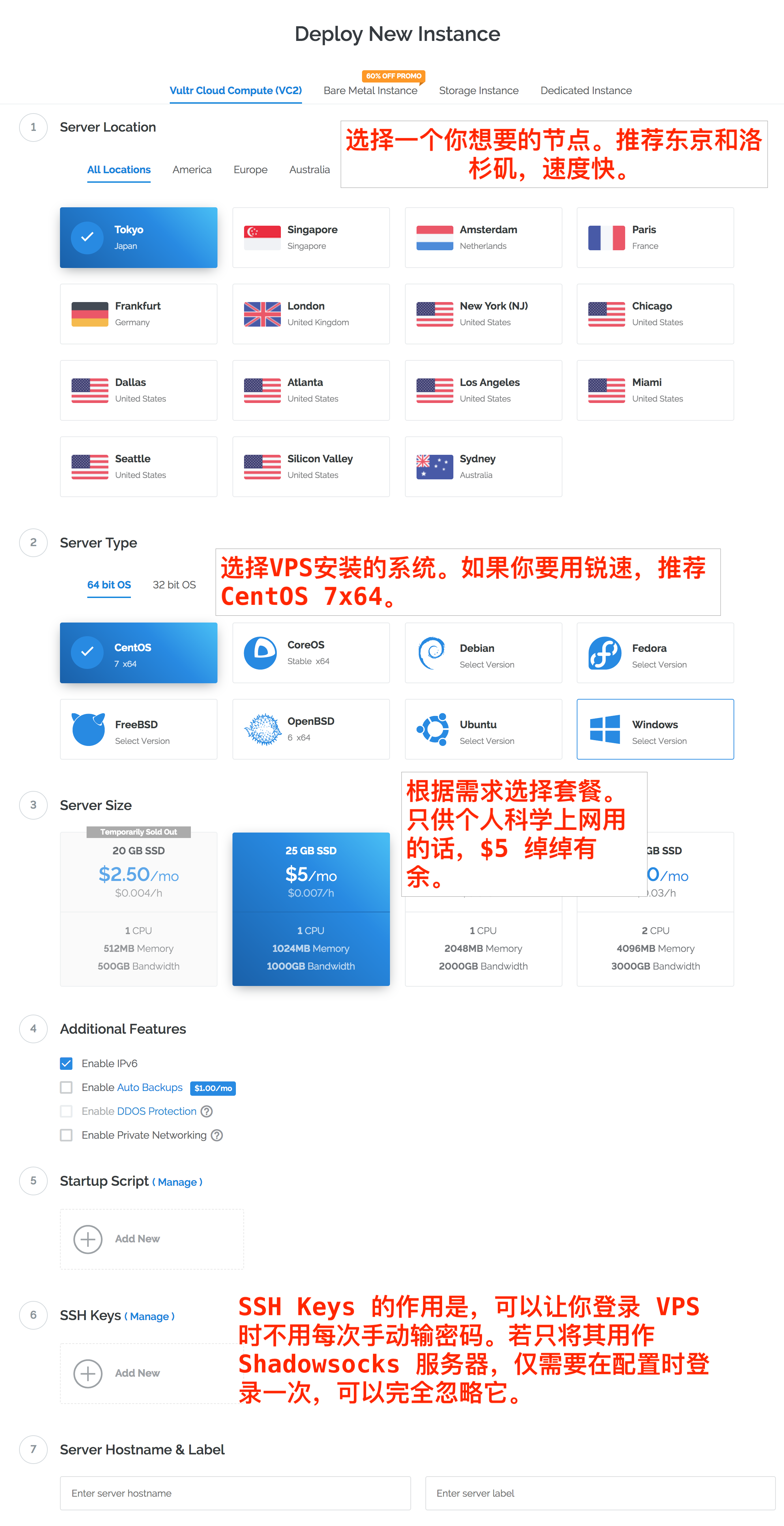
2.2 连接 VPS
找到你刚刚买的VPS的配置信息,最关键的就是IP地址和密码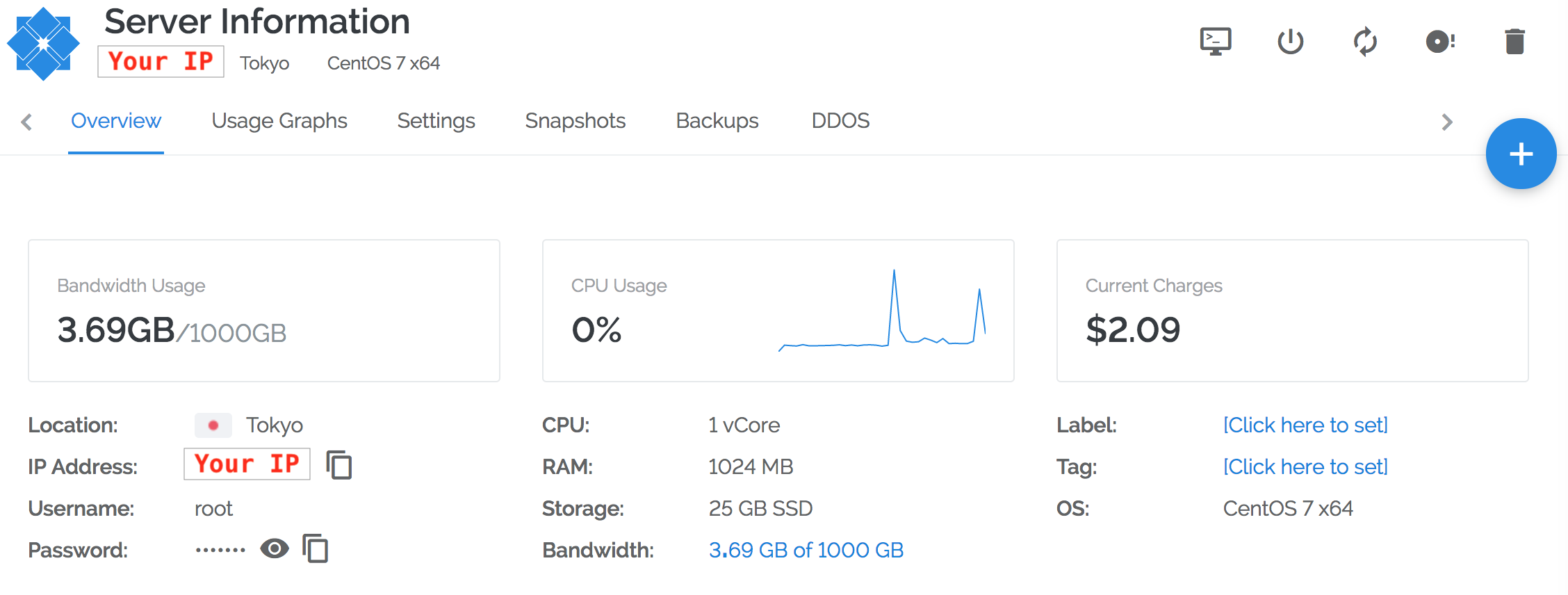
打开你的Mac终端,输入:
1 | ssh root@<Your IP> |
然后按照提示去你的VPS那复制密码过来黏贴就行(需要注意的是linux中密码是不会显示出来的,所以你只要按回车键就可以了)
当出现下面的代码时,说明已成功登录。
1 | [root@vultr ~]# |
3 部署 Shadowsocks
Shadowsocks 需要同时具备客户端和服务器端,所以它的部署也需要分两步。
3.1 部署 Shadowsocks 服务器端
这里使用 teddysun 的一键安装脚本,依次执行下面3条命令,每次输入一行、回车,等待屏幕上的操作完成后再输入下一条。
1 | wget --no-check-certificate https://raw.githubusercontent.com/teddysun/shadowsocks_install/master/shadowsocks.sh |
1 | chmod +x shadowsocks.sh |
1 | ./shadowsocks.sh 2>&1 | tee shadowsocks.log |
第三步输完,依次为你的 Shadowsocks 服务设置一个密码和端口(端口输入1-65535 间的数字就ok),然后你就只需要等你的Shadowsocks 的配置信息显示出来,其中你的IP地址,密码,端口和加密方式都很重要,截图保存。
3.2 安装 Shadowsocks 客户端
在你需要科学上网的设备上面安装相对应的客户端,这个Mac的下载Mac客户端,Windows下载PC版本的客户端,手机就找相应支持的APP就行,这里就自己动手找合适的版本就行。
一般都是打开客户端,在「服务器设定」里新增服务器。然后依次填入刚才截图的服务器 IP、服务器端口、你设的密码和加密方式。
新增服务器
然后启用代理,到这里你就已经可以科学上网了。

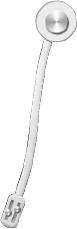
Nothing Gonna Change My Love For You
Westlife